Kaip apriboti FPS „Apex Legends“.
Įvairios / / April 05, 2023
„Apex Legends“ yra labai populiarus nemokamas „Battle Royale“ žaidimas, kurį sukūrė „Respawn Entertainment“ ir išleido „Electronic Arts“. Jis buvo išleistas 2019 m. vasario mėn. ir pasiekiamas asmeniniame kompiuteryje, „PlayStation“, „Xbox“ ir „Nintendo Switch“. Apex Legends iki 60 žaidėjų šoka parašiutu į žemėlapį ir kovoja, kad liktų paskutiniu žmogumi ar komanda. Nors žaidimas veikia 60 kadrų per sekundę greičiu konsolinėse platformose, kompiuteryje galite žaisti didesniu kadrų dažniu. Žinojimas, kaip užrakinti FPS žaidime, gali būti labai naudingas. Arba taip pat svarbu žinoti, kaip „Apex Legends“ panaikinti FPS dangtelį. Galite atlikti pakeitimus, atsižvelgdami į sistemos specifikacijas ir asmeninius pageidavimus. Šiame straipsnyje rasite visą informaciją apie tai, kaip apriboti FPS „Apex Legends“ ir kodėl turėtumėte apriboti FPS „Apex“.

Turinys
- Kaip apriboti FPS „Apex Legends“.
- Kodėl turėčiau apriboti FPS „Apex Legends“?
- Ar „Apex“ gali paleisti 120 kadrų per sekundę?
- Kokie yra FPS ribos nustatymo trūkumai?
- Kaip nustatyti FPS limitą „Apex Legends“.
- Kaip pašalinti FPS dangtelį „Apex Legends“.
- Kai kurie papildomi metodai, leidžiantys užtikrinti maksimalų FPS „Apex Legends“.
Kaip apriboti FPS „Apex Legends“.
Čia paaiškinome, kaip apriboti FPS „Apex Legends“ ir kaip pašalinti FPS dangtelį „Apex Legends“.
Kodėl turėčiau apriboti FPS „Apex Legends“?
Yra keletas priežasčių, kodėl turėtumėte apriboti kadrų dažnį (FPS) „Apex Legends“. Taip pat galite užduoti klausimus, pavyzdžiui, ar turėčiau apriboti savo FPS iki 144 Apex Legends? Gali būti naudinga žinoti, kokie yra FPS ribojimo pranašumai. Kai kuriuos privalumus galite rasti žemiau.
- Našumo optimizavimas: FPS apribojimas gali padėti pagerinti žaidimo našumą, ypač naudojant žemesnės klasės aparatinę įrangą. Tai sumažina procesoriaus ir GPU apkrovą. Tai gali lemti stabilesnę ir sklandesnę žaidimo patirtį su minimaliu mikčiojimu.
- Nuolatinis veikimas: FPS ribojimas taip pat gali užtikrinti nuoseklų žaidimo našumą, nes pašalina kadrų dažnio svyravimus, kurie gali atsirasti dėl žaidimo apkrovos pokyčių. Didesnis kadrų limitas gali lemti skirtingus našumo lygius.
- Energijos sąnaudos: FPS apribojimas taip pat gali padėti sumažinti energijos suvartojimą, o tai ypač svarbu nešiojamiesiems kompiuteriams, kurių akumuliatoriaus veikimo laikas ribotas. Suderinamumas: FPS ribojimas taip pat gali užtikrinti suderinamumą su skirtingomis aparatūros sąrankomis, nes kai kurios senesnės ar žemesnės klasės sistemos gali neatlaikyti didelio kadrų dažnio.
Apskritai atsakymas į klausimą, kodėl turėčiau apriboti FPS „Apex Legends“, yra tas, kad galėtumėte gauti stabilesnę, nuoseklesnę ir optimizuotą žaidimų patirtį. Tai galite padaryti sumažindami energijos sąnaudas ir užtikrindami suderinamumą su skirtingomis techninės įrangos specifikacijomis. Tai yra geros priežastys tai padaryti, jei galvojate, ar turėčiau apriboti FPS „Apex“.
Ar „Apex“ gali paleisti 120 kadrų per sekundę?
Taip, Apex Legends gali veikti 120 kadrų per sekundę (FPS) greičiu kai kuriose kompiuterio aparatinės įrangos konfigūracijose. Taip pat tai labai priklauso nuo jūsų kompiuterio našumo ir naudojamų žaidimo nustatymų. Norėdami atsakyti Taip į klausimą, ar Apex gali paleisti 120 kadrų per sekundę? Jums reikia aukščiausios klasės žaidimų kompiuterio su galingu GPU, CPU ir pakankamai RAM. Jums taip pat reikės ekrano, palaikančio didelį atnaujinimo dažnį, didesnį nei 120 Hz atnaujinimo dažnį, ir tinkamus žaidimo grafikos parinkčių nustatymus. Jei klausiate, ar turėčiau apriboti savo FPS iki 144 Apex Legends ar 120 FPS; tai visiškai priklauso nuo jūsų monitoriaus specifikacijų. Taip pat svarbu nepamiršti, kad didesniam kadrų dažniui taip pat reikės daugiau energijos. Todėl jūsų aparatinei įrangai gali prireikti daugiau, todėl gali padidėti šilumos išeiga ir sumažėti baterijos veikimo laikas, ypač žaidimų nešiojamiesiems kompiuteriams. Tai taip pat yra gera priežastis, kodėl turėtumėte apriboti savo FPS „Apex Legends“.
Kokie yra FPS ribos nustatymo trūkumai?
Nors yra keletas gerų priežasčių, kodėl turėtumėte apriboti savo FPS „Apex Legends“, yra ir tam tikrų trūkumų. Kai kuriuos dažniausiai pasitaikančius trūkumus galite rasti žemiau.
- Sumažintas lygumas: Apribojus FPS, žaidimas gali būti ne toks sklandus ir sklandus, nes kadrų dažnis bus ribojamas iki mažesnės vertės.
- Įvesties delsa: FPS ribojimas taip pat gali padidinti įvesties delsą, nes laikas, per kurį žaidimas reaguoja į žaidėjo įvestis, yra tiesiogiai susijęs su kadrų dažniu.
- Žemesnė vaizdo kokybė: Apribojus FPS taip pat gali pablogėti vaizdo kokybė, nes grafikos plokštė turi mažiau laiko apdoroti ir atkurti kiekvieną kadrą.
- Nepatenkinama patirtis: Žaidėjai, kurie ieško aukštos kokybės ir įtraukiančios patirties, gali apriboti FPS nepatenkinama patirtis, nes mažesnis kadrų dažnis gali turėti įtakos bendrai vaizdo išvaizdai ir pojūtiui žaidimas.
Prieš ribojant FPS žaidime, svarbu atkreipti dėmesį į šiuos trūkumus. Visi aukščiau pateikti punktai gali turėti įtakos bendram žaidimo malonumui ir kokybei ir gali būti netinkami visiems žaidėjams. Norint rasti tinkamą pusiausvyrą, svarbu suderinti FPS ribojimo naudą ir galimus trūkumus. Yra ir privalumų, ir trūkumų, kodėl turėtumėte apriboti savo FPS „Apex Legends“.
Kaip nustatyti FPS limitą „Apex Legends“.
Nors atsakymas yra taip, ar „Apex“ gali paleisti 120 kadrų per sekundę? Kartais būtina apriboti FPS, kad būtų užtikrintas stabilumas. Didelis kadrų dažnis nebūtinai reiškia sklandesnę ar stabilesnę patirtį. Jei norite sužinoti, kaip nustatyti FPS limitą „Apex Legends“, galite vadovautis bet kuriuo iš skirtingų metodų, kurie jums taikomi toliau.
1 būdas: naudokite „Steam“.
Jei įdiegėte žaidimą per „Steam“ ir dabar norite nustatyti FPS limitą „Apex Legends“. Tai metodas jums.
Pastaba: Prieš atlikdami toliau nurodytus veiksmus, turite uždaryti žaidimą.
1. Paleisti Garai ir spustelėkite BIBLIOTEKA skirtuką.

2. Dešiniuoju pelės mygtuku spustelėkite Apex legendos.
3. Spustelėkite ant Savybės variantas.
4. Eikite į Generolas skirtuką.
5. Pasirinkite Paleidimo parinktys lauką ir įveskite +fps_max 60.
Pastaba: Galite pakeisti skaitinę reikšmę į bet kokią, kurią norite apriboti FPS.
2 būdas: naudokite „Origin“.
Jei įdiegėte žaidimą naudodami „Origin“ ir jums įdomu, kaip „Apex Legends“ nustatyti FPS limitą. Tai metodas jums.
Pastaba: Prieš atlikdami toliau nurodytus veiksmus, turite uždaryti „Apex Legends“.
1. Atviras Kilmė ir eik į Mano žaidimų biblioteka.

2. Dešiniuoju pelės mygtuku spustelėkite Apex legendos.
3. Spustelėkite ant Žaidimo ypatybės variantas.
4. Eikite į Išplėstinės paleidimo parinktys.
5. Pagal Komandinės eilutės argumentai, Įrašykite +fps_max 60
Pastaba: Galite pakeisti skaitinę reikšmę į bet kokią, kurią norite apriboti FPS.
Taip pat Skaitykite: Ištaisykite „Apex Legends Anti Cheat Error“ klaidą „Windows 10“.
3 būdas: naudokite NVIDIA valdymo skydelį
Jei norite sužinoti, kaip nustatyti FPS apribojimą „Apex Legends“, galite vadovautis šiuo metodu sistemoje su NVIDIA grafika.
Pastaba: galite vadovautis šiuo metodu, jei sistemoje naudojate NVIDIA vaizdo plokštę.
1. Dešiniuoju pelės mygtuku spustelėkite bet kurią atvirą vietą Darbalaukis.
2. Spustelėkite ant NVIDIA valdymo skydelis parinktį iš išskleidžiamojo meniu.

3. Eikite į 3D nustatymai ir pasirinkite Maksimalus kadrų dažnis variantas.
4. Spustelėkite ant Išjungta parinktį ir pasirinkite Įjungta.
5. Įveskite norimą kadrų dažnio limitą.
6. Spustelėkite Taikyti.
4 būdas: naudokite AMD programinę įrangą
Jei naudojate AMD vaizdo plokštę, šis metodas, kaip apriboti FPS „Apex Legends“, tinka jums.
Pastaba: Šį metodą galite naudoti, jei sistemoje naudojate AMD vaizdo plokštę.
1. Atsisiųskite AMD Adrenalin programinė įranga ir įdiekite jį.
2. Dešiniuoju pelės mygtuku spustelėkite bet kurią atvirą darbalaukio vietą.
3. Spustelėkite AMD programinė įranga: Adrenalin Edition.
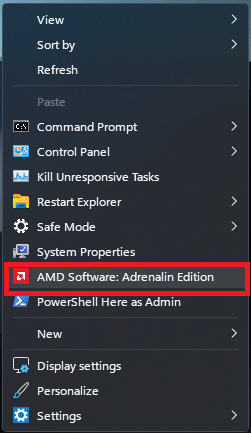
4. Spustelėkite ant krumpliaračio piktograma viršutiniame dešiniajame kampe.
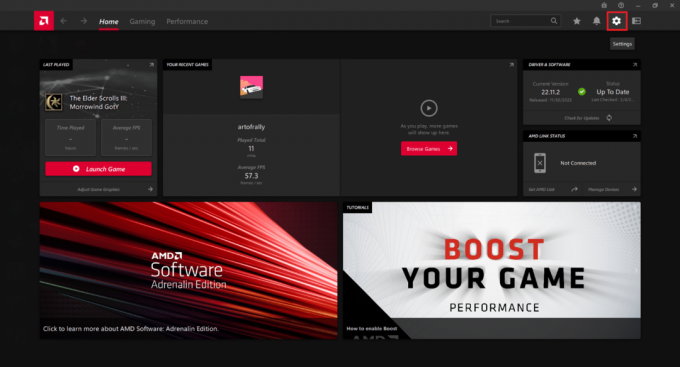
5. Spustelėkite ant Grafika skirtuką.

6. Įgalinti Radeon Chill variantas.
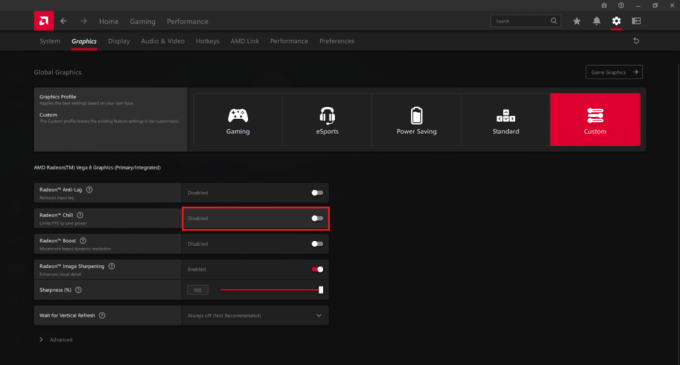
7. Sureguliuokite Maksimalus FPS slankiklį iki norimo kadrų dažnio ribos.
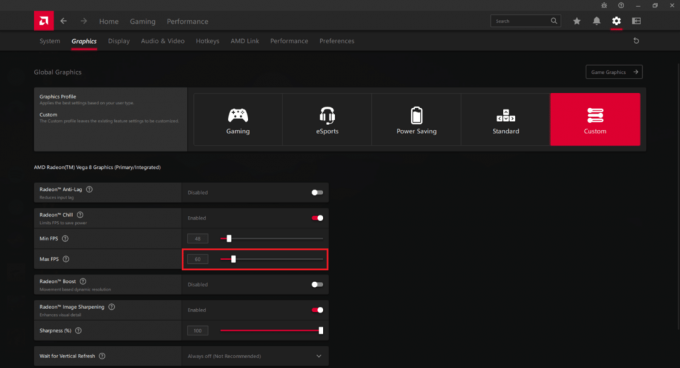
8. Spustelėkite ant Išplėstinė parinktis apačioje.
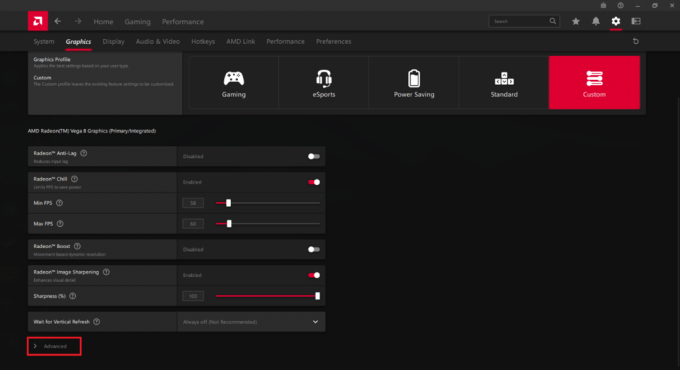
9. Įgalinti Kadrų dažnio tikslo valdymas variantas.
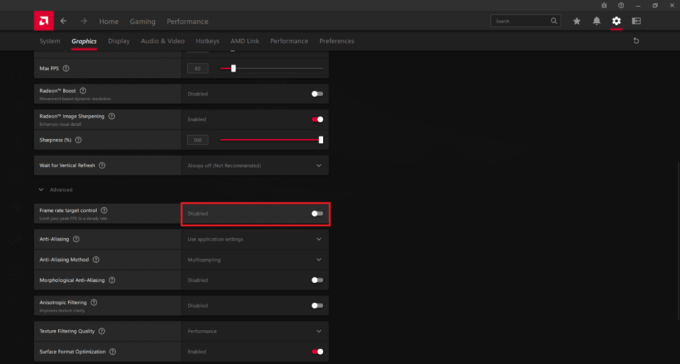
10. Sureguliuokite Maksimalus FPS slankiklį į norimą kadrų dažnį.

Taip pat Skaitykite: Pataisykite „Apex Legends“, nepavyksta prisijungti prie EA serverių
5 būdas: naudokite MSI Afterburner
1. Atsisiųskite ir įdiekite MSI Afterburner programa.
2. Atviras MSI Afterburner ir spustelėkite krumpliaračio piktograma.
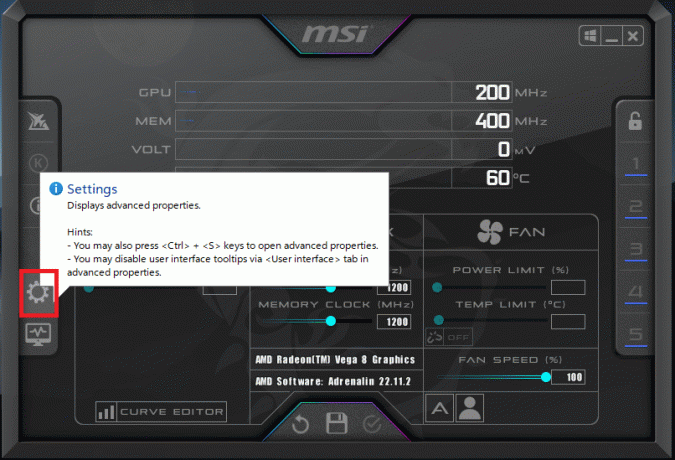
3. Pagal Bendrosios savybės skyrių, pasirinkite Pradėkite nuo Windows ir Pradėkite sumažintas parinktis.
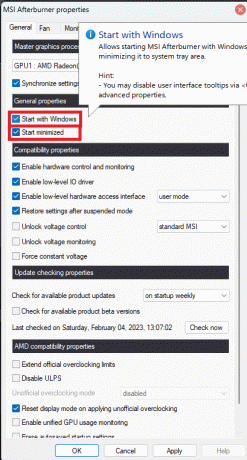
4. Spustelėkite Taikyti ir tada spustelėkite Gerai.

5. Ieškoti Rivatuner viduje „Windows“ paieškos juosta ir atidaryti Rivatuner statistikos serveris.
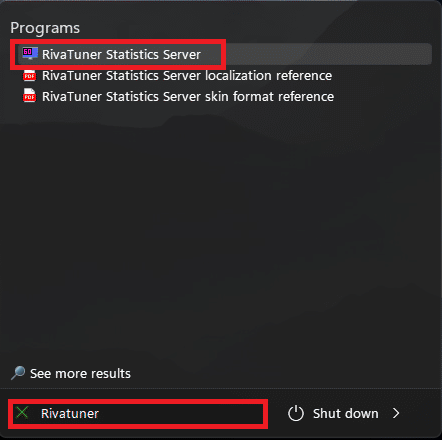
6. Eikite į Windows užduočių juosta ir spustelėkite Rivatuner statistikos serverio piktograma.
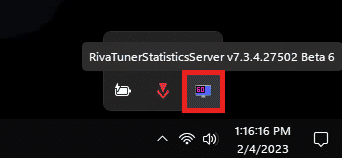
7. Įgalinti Pradėkite nuo Windows variantas.
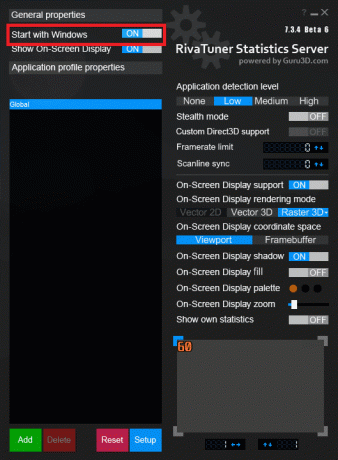
8. Spustelėkite ant juoda juosta šalia Kadrų limitas.
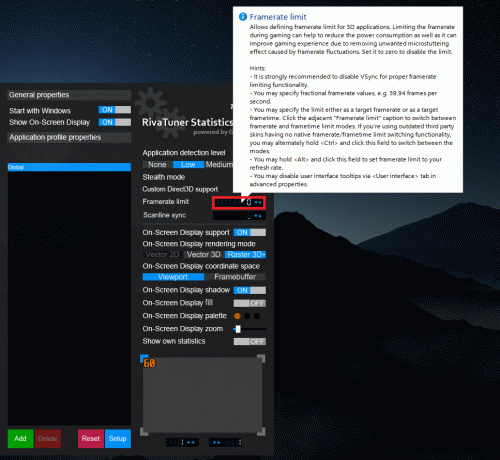
9. Įveskite norimą kadrų dažnio limitą juoda juosta.
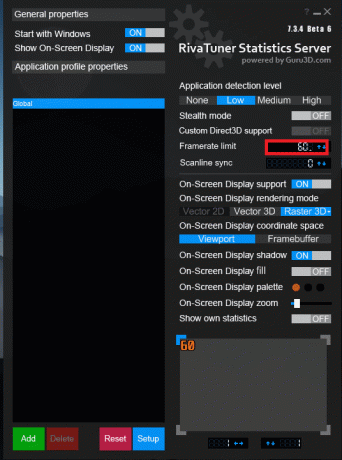
Taip pat Skaitykite: Kaip nemokamai gauti „Apex“ monetų
Kaip pašalinti FPS dangtelį „Apex Legends“.
Greito tempo žaidimą, pavyzdžiui, „Apex Legends“, galima žaisti sklandžiau, kai atkišate FPS dangtelį. Be to, didesnis FPS leidžia greičiau įvesti įvestis ir geresnį reakcijos laiką žaidimo metu. Tačiau galite paklausti, ar turėčiau apriboti savo FPS iki 144 Apex Legends. Šiuo atveju skirtumas tarp neriboto kadrų skaičiaus ir 144 FPS bus beveik nepastebimas. Galite vadovautis toliau pateiktais metodais, kad sužinotumėte, kaip pašalinti FPS dangtelį „Apex Legends“.
1 būdas: naudokite „Steam“.
1. Atviras Garai ir spustelėkite BIBLIOTEKA skirtuką.

2. Dešiniuoju pelės mygtuku spustelėkite Apex legendos.
3. Spustelėkite ant Savybės variantas.
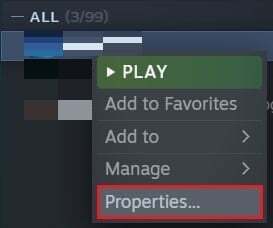
4. Eikite į Generolas skirtuką.
5. Pasirinkite Paleidimo parinktys lauką ir įveskite +fps_max neribotas.
2 būdas: naudokite „Origin“.
1. Paleisti Kilmė ir eik į Mano žaidimų biblioteka.

2. Dešiniuoju pelės mygtuku spustelėkite Apex legendos.
3. Spustelėkite ant Žaidimo ypatybės variantas.
4. Eikite į Išplėstinės paleidimo parinktys.
5. Pagal Komandinės eilutės argumentai, Įrašykite +fps_max neribotas.
Taip pat Skaitykite: Pataisykite „League of Legends Error 004“ sistemoje „Windows 10“.
Kai kurie papildomi metodai, leidžiantys užtikrinti maksimalų FPS „Apex Legends“.
Sužinoję, kaip apriboti FPS programoje „Apex Legends“, galbūt norėsite panaikinti apribojimą, jei turite didelio kadrų dažnio monitorių. Tačiau norėdami išlaikyti optimalų našumą, turite laikytis kai kurių papildomų metodų. Tai leis jums užtikrinti maksimalų FPS žaidime. Tam galite vadovautis toliau pateiktais metodais.
1 būdas: sureguliuokite grafikos nustatymus
Reguliuojant grafikos nustatymus galima pagerinti FPS (kadrų per sekundę), nes sumažėja kompiuterio GPU (grafikos apdorojimo bloko) apkrova. Sumažinus skiriamąją gebą, išjungus tam tikrus vaizdo efektus, sumažinus piešimo atstumą ir kitus panašius pakeitimus, gali sumažėti GPU poreikis. Tai gali padidinti FPS, leisdama GPU greičiau apdoroti žaidimo duomenis. Šie koregavimai gali būti ypač naudingi kompiuteriams su senesniais ar mažiau galingais GPU. Pravartu visus nustatymus nustatyti iki kuo žemesnių.
2 būdas: optimizuokite nesutarimus
1. Atidaryk Nesantaika programėlė.
2. Spustelėkite ant krumpliaračio piktograma apačioje kairėje.
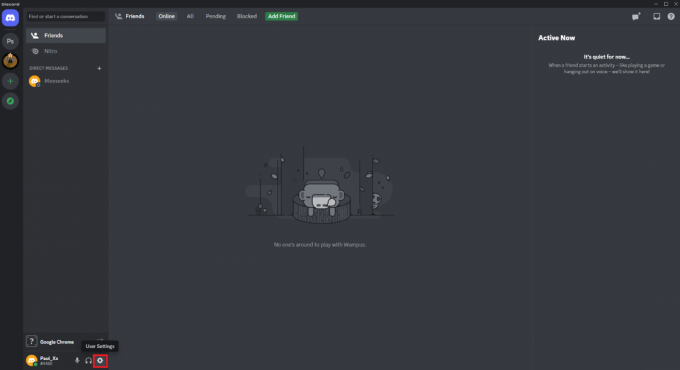
3. Spustelėkite ant Žaidimo perdanga variantas.
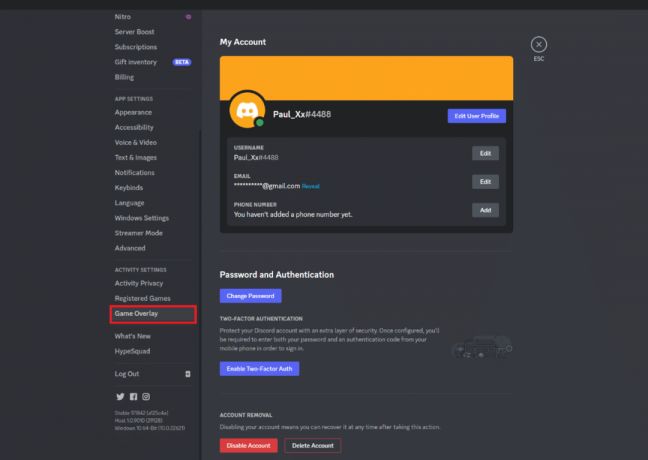
4. Spustelėkite ant perjungti šalia Įgalinti žaidimo perdangos parinktį kad jį išjungtumėte.
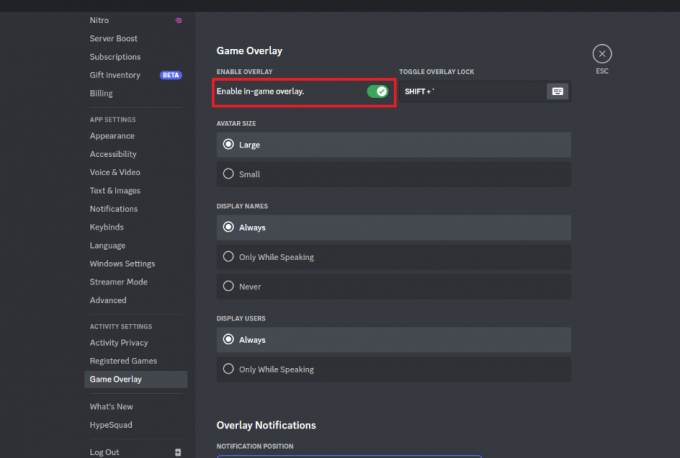
3 būdas: atnaujinkite kompiuterį
Kai kurių kompiuterio komponentų atnaujinimas gali pagerinti FPS padidindamas apdorojimo galią ir turimą atmintį. Kai kurie įprasti atnaujinimai, galintys pagerinti FPS, yra išvardyti toliau.
- RAM (atmintis): Pridėjus daugiau RAM prie sistemos, galima pagerinti FPS, nes žaidimas gali veikti sklandžiau.
- Saugykla: Naujovinimas į kietojo kūno diską (SSD) gali pagerinti įkėlimo laiką ir bendrą našumą, todėl gali pagerėti FPS.
- Vaizdo plokštė (GPU): Atnaujinimas į galingesnę grafikos plokštę gali žymiai pagerinti FPS, ypač žaidimams, kurie reikalauja daug GPU, pavyzdžiui, Apex Legends.
- Centrinis procesorius (CPU): Atnaujinimas į greitesnį ir galingesnį procesorių gali padėti pagerinti FPS. CPU neturėtų tapti kliūtimi GPU veikimui.
Rekomenduojamas:
- Kaip gauti liūdno veido filtrą „Snapchat“.
- Ar „Xbox One“ yra „Apex Legends Split Screen“?
- 8 būdai, kaip išspręsti „Apex Legends“ neaiškią problemą
- 9 būdai, kaip pataisyti „Apex Legends“ serverių nerasta klaidų
Tikimės, kad šis vadovas buvo naudingas ir kad jums pavyko sužinoti apie veiksmus kaip apriboti FPS „Apex Legends“. ir kaip panaikinti FPS dangtelį „Apex Legends“. Praneškite mums, kuris metodas jums tinka geriausiai. Jei turite klausimų ar pasiūlymų, nedvejodami palikite juos komentarų skiltyje žemiau.

Elonas Dekeris
Elonas yra TechCult technologijų rašytojas. Jis rašo vadovus maždaug 6 metus ir yra apėmęs daugybę temų. Jam patinka aptarti temas, susijusias su „Windows“, „Android“, ir naujausias gudrybes bei patarimus.


